word怎么制作漂亮的空心字体
步骤
第一步首先我们打开要制作空心字的文档,小编在这里随便写几个字以作样例
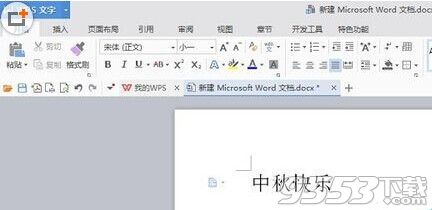
第二步点击插入—>艺术字,选择自己喜欢的艺术字,如下图所示:
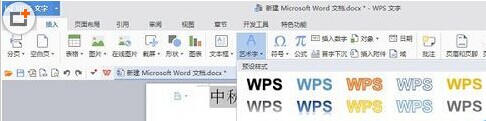
第三步如下图所示:插入艺术字就设置成了空心字的效果
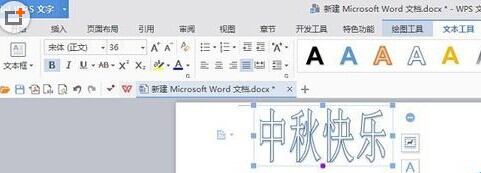
第四步对着选中的文字右键,选择“字体”,如下图所示:
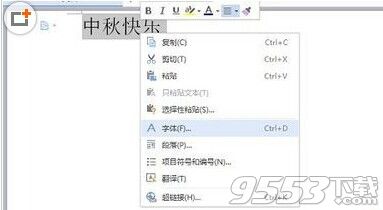
第五步进去字体选项,较低版本的word可以字效果里面找到“空心”,进行勾选,设置成为空心字,较高版本不行,如下图所示:
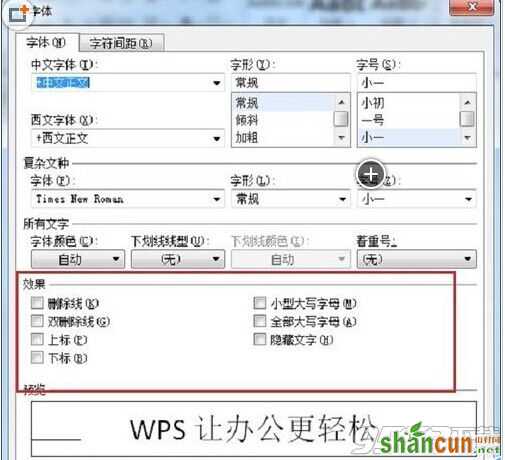
word怎么制作漂亮的空心字体
步骤
第一步首先我们打开要制作空心字的文档,小编在这里随便写几个字以作样例
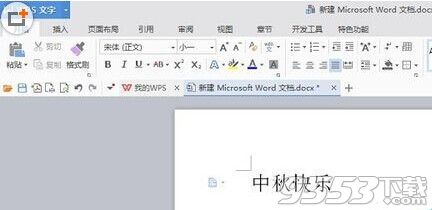
第二步点击插入—>艺术字,选择自己喜欢的艺术字,如下图所示:
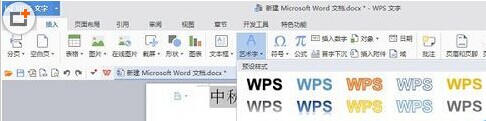
第三步如下图所示:插入艺术字就设置成了空心字的效果
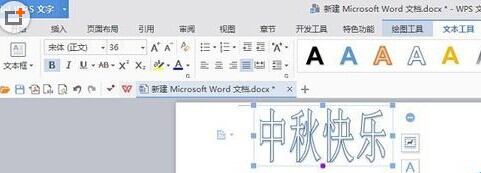
第四步对着选中的文字右键,选择“字体”,如下图所示:
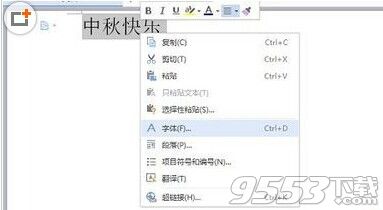
第五步进去字体选项,较低版本的word可以字效果里面找到“空心”,进行勾选,设置成为空心字,较高版本不行,如下图所示:
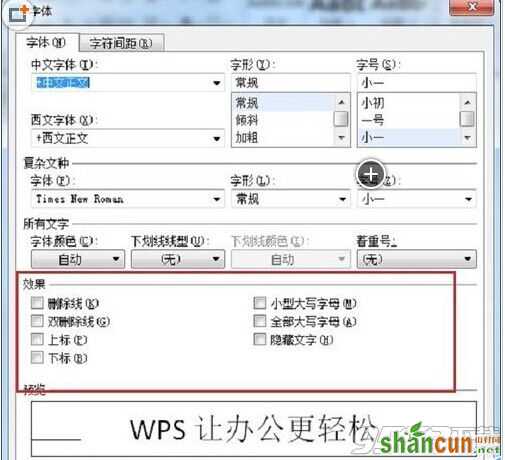

手机看新闻
微信扫描关注